子機の設置
Remote Officeの子機の設置方法です。
有線対応子機(型番:EBA7/ROC)の場合
家庭用ネットワーク接続
モデム・無線LANルータ等の家庭用ネットワークを構築しているEthernetポートと EasyBlocks Remote Office(子機)のEther-0ポートを LAN ケーブルで接続します。
尚、本項で使用するLANケーブルは付属品をご使用ください。

PCとのネットワーク接続
会社のネットワークに接続したいPCをEasyBlocks Remote Office(子機)に対してLANケーブルにてEther-1ポートに接続します。尚、PC - EasyBlocks Remote Office間にスイッチングハブを入れても問題はありません。本項で使用するLANケーブルについては設置環境依存となりますので、別途お買い求めください。

子機の電源投入
EasyBlocks Remote Office(子機)のネットワーク接続完了後、ACアダプタを接続します。

電源投入後、起動を開始し約3分程度にて親機側のネットワークに参加可能となります。
無線対応子機(型番:EBB0/ROC)の場合
家庭用ネットワーク接続
EasyBlocks Remote Office(子機)のUSB給電二又ケーブル/Ethernet接続用コネクタに添付品のUSB給電二又ケーブル(Ethernet付き)を接続します。
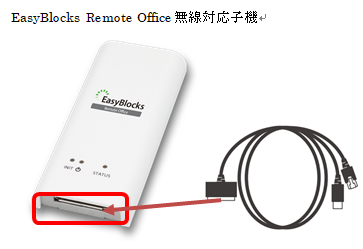
モデム・無線LANルータ等の家庭用ネットワークを構築しているEthernetポートにUSB給電二又ケーブル(Ethernet付き)のEthernetケーブルを接続します。
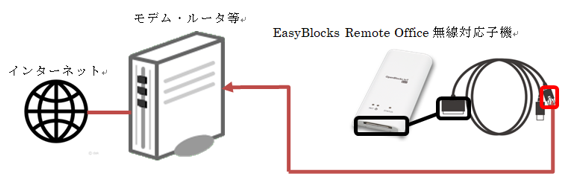
子機の電源投入
EasyBlocks Remote Office(子機)のネットワーク接続完了後、電源を投入します。
なお、USB電源とACコンセントが離れている場合には、電源延長ケーブルをお買い求めご使用ください。

電源投入後、起動を開始し約1分程度にてサービスが稼働しています。
PCとのネットワーク接続
EasyBlocks Remote Office(子機)はアクセスポイントになります。そのため、接続するPC等は無線ネットワーク設定にて、SSIDを検索して無線接続します。
info
- SSIDはEasyBlocks Remote Office本体に貼付されているラベルのIDとなります。
- パスフレーズ(ネットワークセキュリティキー)は管理者へご確認ください。
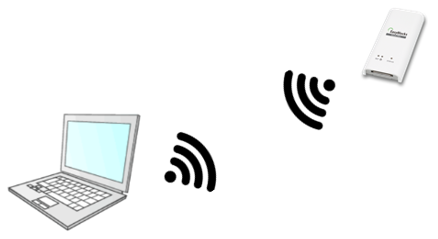
無線接続完了後、無線接続したPC等が親機側のネットワークに参加します。
